
ネットショップなどの大掛かりなWEBサイトでなくても、ちょっとした料金表などの値段を表示する必要のあるサイトがあると思います。
2014年4月に消費税が5%から8%に上がりましたが、現在のところ2017年4月に8%から10%に上がると2015年度税制改正関連法で可決、成立しています。
すべてにおいてそうですが、WEBサイトであっても消費税引き上げのため値段の表示を変更するのはとても面倒ですよね。
以前、消費税が5%から8%に変更される時期に、値段の表示をどうするか迷った人、また変更するのに苦労した人も多いと思います。
もしWordPressで大掛かりなWEBサイトでなければ、税込価格を自動で計算してくれるショートコードを使って、消費税10%への変更対応が簡単にできる準備をしておいてはいかがでしょうか?
値段の表示が複数ページに渡っていると、すべてのページを1つ1つ変更するのは大変だと思いますので、ぜひ参考にしてみてください。
税込価格を自動で計算するショートコード
税抜きの金額を入力すると、消費税率8%の税込み金額を自動的に計算して表示してくれるプログラムをショートコードとして、まず「functions.php」に記述しておきます。
function including_tax($attr) {
$price = floor($attr[0]*1.08);
return $price;
}
add_shortcode('price', 'including_tax'); WordPressのショートコードの基本的な使い方を確認する場合はこちら。
「floor()」はPHPの関数で引数で指定された値を小数点以下で切り捨てる関数です。
投稿編集する記事への挿入方法ですが、ショートコード名「price」の後ろに半角の空白を入れて引数として税抜きの金額を追加します。
税抜きの金額を「1000円」とした場合、税込み金額を挿入したい箇所に下記のショートコードを記述します。
[price 1000]円
すると、消費税率8%が自動的に計算されて、税込価格である「1080円」と表示されます。
消費税が8%から10%へ変更された場合
こちらのショートコードは、「functions.php」に記述した「1.08」の部分を、「1.1」に変更するだけで消費税8%から10%へ変更することができます。
function including_tax($attr) {
$price = floor($attr[0]*1.1);
return $price;
}
add_shortcode('price', 'including_tax');消費税率10%が自動的に計算されて、税込価格である「1100円」と表示されます。
ですので、一箇所の修正だけですでに使用しているショートコードのすべてを新しい金額に変更することができるのです。
金額に「円」や「税込」を文字列として含める
先ほどのショートコードが「[price 1000]円」であり、「円」を毎回書くのは面倒なので、事前に文字列としてプログラムに入れておきたい場合があると思います。
function including_tax($attr) {
$price = floor($attr[0]*1.08);
return $price . '円';
}
add_shortcode('price', 'including_tax');上記のようにするとショートコードの後に「円」を付け加える必要はありません。
[price 1000]
こちらで「1080円 」と表示されます。
そして、使い回しの自由度は下がりますが、「税込」も加えておきたい場合は下記のようにします。
function including_tax($attr) {
$price = floor($attr[0]*1.08);
return '税込' . $price . '円';
}
add_shortcode('price', 'including_tax');[price 1000]
こちらで「税込1080円 」と表示されます。
用途に応じて文字列を追加しておくと便利になるのではないでしょうか?
ドルを日本円に計算する
あまりWordPressのショートコードで使うことはありませんが、FX口座や外国為替などのアフィリエイトをしているサイトで、記事にざっくりとしたレートを表示しておきたい場合があると思います。リアルタイムに変更はしないけど、大きく変動した場合はざっくり修正しておきたいなど、1ドル〇〇円というように計算することも可能ですね。
レートが1ドル=120円の場合
function us_dollar($attr) {
$jpy = floor($attr[0]*120);
return $jpy . '円';
}
add_shortcode('jpy', 'us_dollar');仮に100ドルが〇〇円かを表示したい箇所に下記のショートコードを記述します。
[jpy 100]
こちらで「12000円 」と表示されます。
演算子を使って応用計算する
今回は単純な掛け算だけでしたが、用途に応じて様々な計算をしなければいけないと思います。
そんな場合、「乗算演算子」である「*」以外の演算子を使ってみると良いです。
- 「+」は加算演算子です。
- 「-」は減算演算子です。
- 「*」は乗算演算子です。
- 「/」は除算演算子です。
- 「%」は剰余演算子です。
まとめ 税込価格を自動で計算するショートコード
今回は消費税が引き上げになった場合のWordPressのショートコードを使った簡単な変更方法を紹介させていただきました。
他の演算子を使うことで様々な計算ができますので、自分のサイトの用途に応じてカスタマイズしたプログラムを作ってショートコードとして設定してみてはいかがでしょうか。



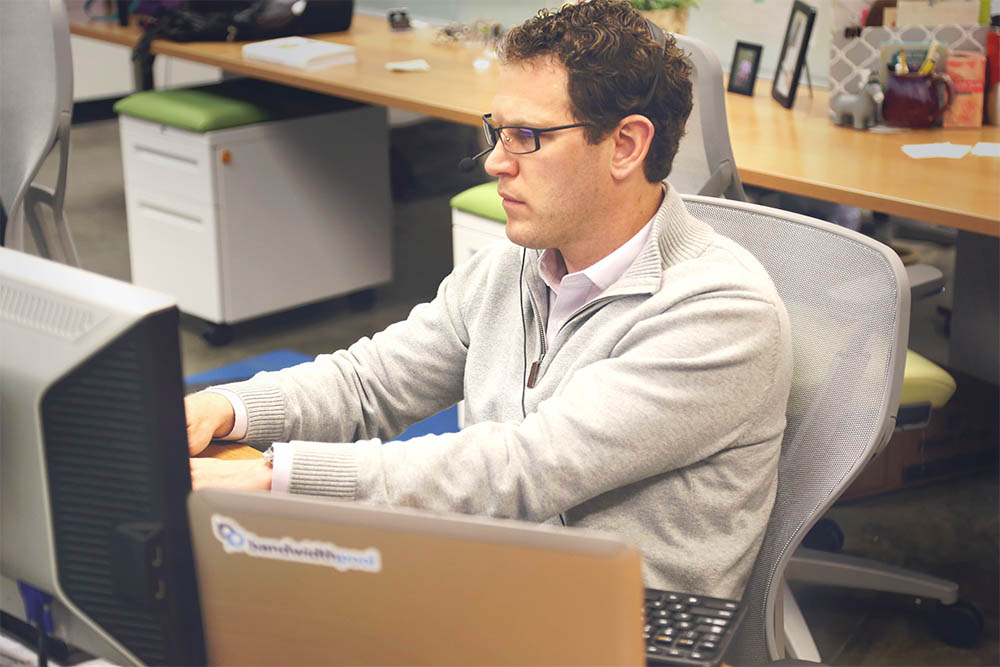






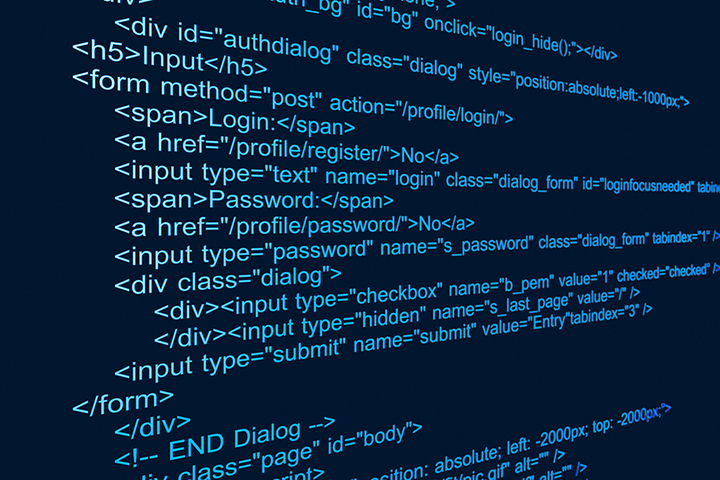




![記事本文を抜粋表示する文字数と文末の[…]を変更する方法](https://whitebear-seo.co.jp/wp-content/uploads/wordpress-popular-posts/4920-featured-94x62.png)